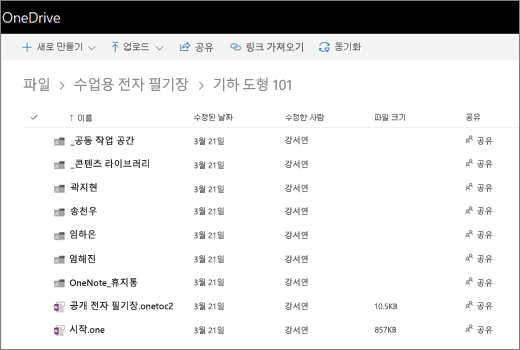수업용 전자 필기장의 모든 페이지와 섹션은 OneDrive에 폴더로 저장됩니다. OneDrive에서 수업용 전자 필기장을 열면 기본적으로 해당 전자 필기장을 OneNote에서 엽니다. 그러나 OneDrive에서 수업용 전자 필기장의 폴더를 볼 수도 있습니다.
폴더 구조는 공동 작업 공간, 콘텐츠 라이브러리 및 개별 학생과 연결된 프라이빗 하위 폴더를 사용하여 아래 이미지와 유사하게 표시됩니다. 파일이나 폴더를 열어 내부에 있는 전자 필기장을 확인합니다. Open Notebook.onetoc2 파일은 목차를 나타냅니다.
OneDrive에서 수업용 전자 필기장 폴더 구조를 보려면 다음을 수행합니다.
-
Microsoft365.com 로그인합니다.
-
OneDrive를 선택합니다. 바로 표시되지 않으면 앱 시작 관리자
-
주소 표시줄에서 URL을 복사합니다. 다음과 비슷하게 표시되지만 자신의 이름과 계정 정보를 포함합니다.
https://bellowshigh-my.sharepoint.com/personal/agnegust_bellowshigh_org2/_layouts/15/onedrive.aspx
-
URL을 메모장과 같은 프로그램에 붙여넣습니다. 잠시 후에 돌아옵니다.
-
이제 아래 URL을 복사합니다.
?id=/personal/ agnegust_bellowshigh_org2/Documents/Class Notebooks/Geometry 101
-
이 URL을 이미 메모장에 있는 URL의 끝에 바로 붙여넣습니다. 굵게 표시된 섹션이 자신의 개인 정보 및 수업용 전자 필기장 이름과 일치하도록 조정합니다. 새 URL은 다음과 유사합니다.
https://bellowshigh-my.sharepoint.com/personal/agnegust_bellowshigh_org2/_layouts/15/onedrive.aspx?id=/personal/ agnegust_bellowshigh_org2/Documents/Class Notebooks/Geometry 101
-
이 URL을 복사하고 브라우저에 붙여넣으면 OneDrive에 수업용 전자 필기장 폴더가 표시됩니다.
자세한 정보
OneDrive 또는 수업용 전자 필기장에 대한 도움이 필요한 경우 Answers 포럼을 참조하세요.